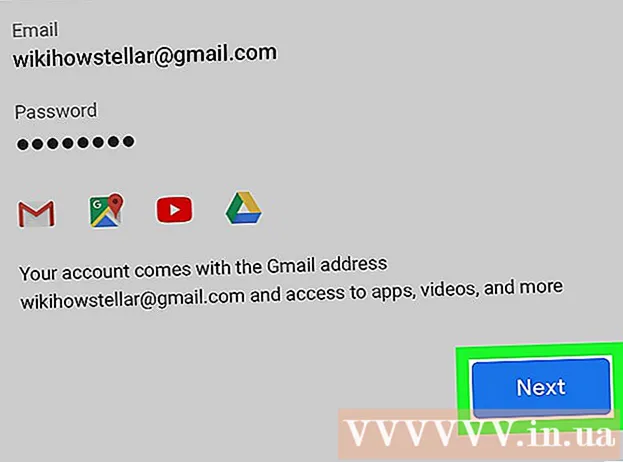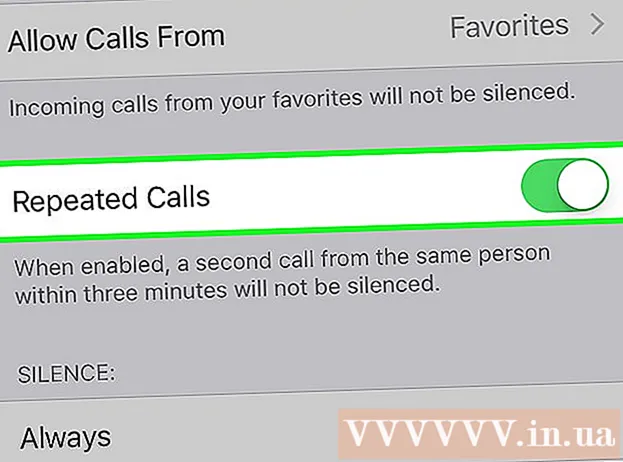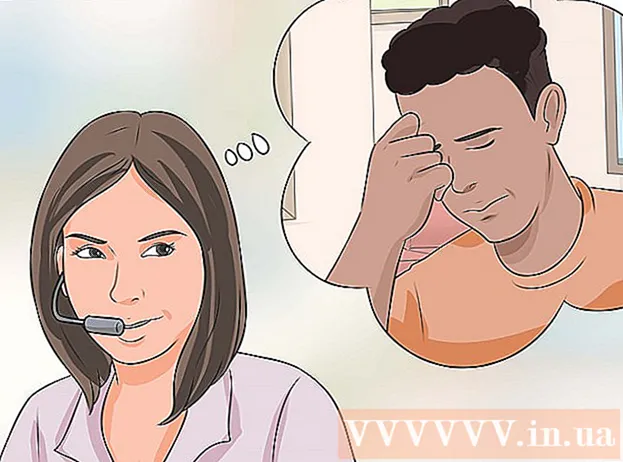작가:
Ellen Moore
창조 날짜:
13 1 월 2021
업데이트 날짜:
27 6 월 2024

콘텐츠
새 노트북을 구입하시겠습니까? 너무 많은 옵션이 있어 올바른 옵션을 찾으려고 할 때 혼란스러울 수 있습니다. 약간의 계획과 요구 사항을 고려하면 검색에서 대다수의 노트북을 빠르게 제거하고 가장 적합한 노트북을 찾는 데 집중할 수 있습니다.
단계
5부 중 1부: 요구 사항 식별
 1 노트북의 주요 용도에 대해 생각해 보십시오. 노트북의 주요 목적은 구매하는 노트북 유형에 가장 큰 영향을 받습니다. 사람들은 다양한 이유로 컴퓨터를 사용하지만 일반적인 사용은 다음 범주 중 하나에 속합니다. 노트북 구매를 고려할 때 다음 사항을 염두에 두십시오.
1 노트북의 주요 용도에 대해 생각해 보십시오. 노트북의 주요 목적은 구매하는 노트북 유형에 가장 큰 영향을 받습니다. 사람들은 다양한 이유로 컴퓨터를 사용하지만 일반적인 사용은 다음 범주 중 하나에 속합니다. 노트북 구매를 고려할 때 다음 사항을 염두에 두십시오. - 사무실 작업 / 학교 작업 - 컴퓨터는 주로 워드 프로세싱, 연구, 스프레드시트 및 기타 전문 및 교육 작업에 사용됩니다.
- 게임 - 최신 게임 및 기타 작업에 컴퓨터를 사용합니다.
- 웹 사용은 주로 웹 사이트, 이메일, 스트리밍 비디오 및 소셜 미디어에 액세스하기 위해 컴퓨터를 사용하는 것입니다.
- 미디어 생성 - 컴퓨터를 음악 녹음, 비디오 편집 또는 이미지 작업을 위한 작업 공간으로 사용합니다.
 2 노트북의 장점을 알아보십시오. 데스크탑 컴퓨터보다 랩탑을 선택하는 데에는 여러 가지 이유가 있습니다.랩톱이 더 강력해지면 데스크톱 PC를 구입하는 이유가 줄어들 것입니다.
2 노트북의 장점을 알아보십시오. 데스크탑 컴퓨터보다 랩탑을 선택하는 데에는 여러 가지 이유가 있습니다.랩톱이 더 강력해지면 데스크톱 PC를 구입하는 이유가 줄어들 것입니다. - 노트북은 휴대용 장치입니다. 이것이 노트북을 구매하는 가장 큰 이유입니다. 거의 모든 곳에서 사용할 수 있으며 점점 더 가볍고 얇아집니다.
- 랩톱은 PC에서 수행할 수 있는 작업을 점점 더 많이 수행할 수 있습니다. 요즘은 PC는 돌릴 수 있지만 노트북은 돌릴 수 없는 프로그램이 거의 없습니다. 일반적으로 이식성을 위해 성능을 희생하지만 여전히 대부분의 컴퓨팅 작업을 처리할 수 있습니다.
- 노트북은 많은 공간을 절약할 수 있습니다. 케이스, 모니터, 키보드 및 마우스가 있는 데스크탑 컴퓨터는 홈 오피스나 침실에서 많은 공간을 차지할 수 있습니다. 노트북은 책상 위에 약간의 공간이 필요합니다.
 3 노트북의 단점을 알아보십시오. 랩톱이 더욱 강력하고 가벼워지고 있지만 랩톱과 데스크톱 PC 중에서 선택할 때 고려해야 할 몇 가지 단점이 있습니다.
3 노트북의 단점을 알아보십시오. 랩톱이 더욱 강력하고 가벼워지고 있지만 랩톱과 데스크톱 PC 중에서 선택할 때 고려해야 할 몇 가지 단점이 있습니다. - 노트북은 배터리 수명이 제한되어 있습니다. 당신은 당신의 노트북으로 많이 움직일 수 있습니다. 결국 잭에 연결해야 합니다.
- 잃어버리거나 훔치는 것이 훨씬 쉽습니다. 휴대성 때문에 랩톱은 데스크탑 PC보다 훔치거나 분실하기가 훨씬 쉽습니다. 사무실을 정리하고 있다면 노트북 대신 데스크탑을 구입하십시오.
- 노트북은 데스크탑 PC처럼 업데이트할 수 없습니다. 이것은 데스크탑 컴퓨터보다 더 빨리 쓸모 없게 된다는 것을 의미합니다. 저장 장치나 메모리를 업데이트할 수는 있지만 프로세서나 그래픽 카드를 업데이트할 수 없으므로 궁극적으로 노트북이 구식("지연")되는 결과를 초래합니다.
- 노트북은 혼자서 조립하기 어렵습니다. 데스크탑 PC의 장점 중 하나는 직접 구축할 수 있어 비용을 절약할 수 있다는 것입니다. 여러 키트를 찾을 수 있지만 거의 모든 랩톱은 제조업체에서 키트로 판매하므로 비용이 유사한 데스크탑 PC보다 약간 높을 수 있습니다.
 4 예산을 설정합니다. 노트북 모델을 찾을 때 예산을 염두에 두는 것이 도움이 됩니다. 노트북의 종류에 대해서는 나중에 자세히 설명하겠지만 일반적으로 넷북이나 크롬북은 $300~$400(RUB 11,000~RUB 14,000) 정도, 표준 노트북은 $500~$1,200(RUB 18,000~RUB) 44,000 정도를 참고하세요. 및 $ 900 - $ 2500 (33,000 루블. 92,000 루블) - 데스크탑 컴퓨터의 경우.
4 예산을 설정합니다. 노트북 모델을 찾을 때 예산을 염두에 두는 것이 도움이 됩니다. 노트북의 종류에 대해서는 나중에 자세히 설명하겠지만 일반적으로 넷북이나 크롬북은 $300~$400(RUB 11,000~RUB 14,000) 정도, 표준 노트북은 $500~$1,200(RUB 18,000~RUB) 44,000 정도를 참고하세요. 및 $ 900 - $ 2500 (33,000 루블. 92,000 루블) - 데스크탑 컴퓨터의 경우. - Mac 구매를 고려하고 있다면 비슷한 Windows 또는 Linux 노트북보다 비용이 더 많이 드는 경향이 있다는 점을 기억하십시오.
5/2부: 운영 체제 선택
 1 옵션을 이해하십시오. 운영 체제는 노트북의 인터페이스이자 구조입니다. Windows, Mac OS X, Linux 및 ChromeOS는 모두 운영 체제입니다. 랩톱을 선택할 때 운영 체제는 일반적으로 이미 설치되어 있지만 나중에 변경할 수 있습니다. Mac이 아닌 노트북에는 Mac OS X를 설치할 수 없지만 Mac이나 Windows에서 노트북에 Linux를 설치하거나 Mac 노트북에 Windows를 설치할 수 있습니다.
1 옵션을 이해하십시오. 운영 체제는 노트북의 인터페이스이자 구조입니다. Windows, Mac OS X, Linux 및 ChromeOS는 모두 운영 체제입니다. 랩톱을 선택할 때 운영 체제는 일반적으로 이미 설치되어 있지만 나중에 변경할 수 있습니다. Mac이 아닌 노트북에는 Mac OS X를 설치할 수 없지만 Mac이나 Windows에서 노트북에 Linux를 설치하거나 Mac 노트북에 Windows를 설치할 수 있습니다. - Windows는 가장 널리 사용되는 운영 체제이며 대부분의 소프트웨어와 호환됩니다.
- Mac OS X - Mac 하드웨어와 함께 사용하도록 설계되었습니다. OS X은 MacBook에서만 사용할 수 있습니다.
- Linux는 다양한 맛 또는 "배포"로 제공되는 무료 운영 체제입니다. 여기에는 Ubuntu, Mint, Fedora 등이 포함됩니다.
- ChromeOS는 Google의 Chromium 기반 운영 체제입니다. 인터넷에 지속적으로 연결되고 전용 웹 응용 프로그램만 실행할 수 있는 랩톱용으로 설계되었습니다. ChromeOS는 특정 Chromebook에서만 사용할 수 있지만 모든 시스템에서 Chromium을 구입할 수 있습니다.
 2 사용 중인 프로그램을 고려하십시오. 매일 사용하는 프로그램은 선택한 운영 체제에 큰 영향을 미칩니다. 많은 프로그램은 하나의 운영 체제에서만 사용할 수 있습니다. 즐겨 사용하는 프로그램에 어떤 운영 체제가 필요한지, 운영 체제를 변경하면 다시 비용을 지불해야 하는지, 정말 저렴한 대안이 있는지 조사하십시오.
2 사용 중인 프로그램을 고려하십시오. 매일 사용하는 프로그램은 선택한 운영 체제에 큰 영향을 미칩니다. 많은 프로그램은 하나의 운영 체제에서만 사용할 수 있습니다. 즐겨 사용하는 프로그램에 어떤 운영 체제가 필요한지, 운영 체제를 변경하면 다시 비용을 지불해야 하는지, 정말 저렴한 대안이 있는지 조사하십시오. - 비즈니스에서 운영 체제 종속 프로그램을 사용하는 경우 노트북을 업무용으로 사용하려는 경우 선택이 제한될 수 있습니다.
 3 Windows의 장단점을 살펴보십시오. Windows는 가장 널리 사용되는 운영 체제이며 호환성이 뛰어나지만 결함이 없는 것은 아닙니다. 새 노트북을 구입할 때 모든 장단점을 고려하십시오.
3 Windows의 장단점을 살펴보십시오. Windows는 가장 널리 사용되는 운영 체제이며 호환성이 뛰어나지만 결함이 없는 것은 아닙니다. 새 노트북을 구입할 때 모든 장단점을 고려하십시오. - Windows는 가장 일반적이고 호환되는 운영 체제입니다. Office는 워드 프로세싱 및 스프레드시트 응용 프로그램의 사실상 표준입니다.
- Windows는 매장에서 가장 저렴한 노트북부터 가장 비싼 노트북에 이르기까지 거의 모든 컴퓨터에서 실행됩니다.
- Windows는 다른 운영 체제보다 바이러스에 훨씬 더 취약합니다. 이것이 안전하지 않다는 의미는 아닙니다. 단순히 온라인으로 작업하는 동안 잘 처리해야 함을 의미합니다.
- Windows에는 모든 운영 체제 중 가장 큰 게임 라이브러리가 있습니다.
 4 Mac OS X의 장단점을 살펴보십시오. Apple의 OS X는 Windows의 주요 경쟁자입니다. 요즘에는 Windows에서 찾을 수 있는 것과 동일한 소프트웨어를 Mac에서도 많이 찾을 수 있습니다.
4 Mac OS X의 장단점을 살펴보십시오. Apple의 OS X는 Windows의 주요 경쟁자입니다. 요즘에는 Windows에서 찾을 수 있는 것과 동일한 소프트웨어를 Mac에서도 많이 찾을 수 있습니다. - 열렬한 Apple 사용자라면 Mac이 iOS 기기와 완전히 통합됩니다. 앱과 미디어 관리는 모두 처음에 처리됩니다.
- 바이러스에 덜 취약합니다. Mac은 두 운영 체제 간의 아키텍처 및 양적 차이로 인해 Windows보다 더 안전합니다. Mac을 사용하는 경우 더 많은 위협이 있지만 많지 않습니다.
- Mac에는 점점 더 많은 소프트웨어 옵션이 있지만 여전히 많은 주요 프로그램에 대한 호환성이 부족합니다. 더 많은 Windows 게임이 다른 플랫폼으로 이식되고 있지만 가장 큰 단점은 Windows에 비해 게임 섹션에 OS X가 없다는 것입니다.
- Mac 컴퓨터는 미디어를 편집하기에 가장 좋은 장소로 간주됩니다. Mac 비디오 및 이미지 편집 소프트웨어는 타의 추종을 불허하며 대부분의 음악가는 Mac 컴퓨터를 사용하여 자료를 녹음하고 제작합니다.
- Mac 하드웨어는 상당한 비용이 듭니다. OS X를 구입하려면 Mac 하드웨어가 필요하므로 Apple 또는 Apple 공인 대리점에서 MacBook을 구입해야 합니다. 이는 큰 비용을 지불해야 함을 의미하지만 많은 Apple 사용자는 MacBook의 품질을 크게 신뢰합니다. 운영 체제의 실제 가격은 Windows보다 훨씬 저렴합니다.
 5 Linux의 장단점을 살펴보십시오. Linux는 많은 그룹과 개인이 수정하고 확장한 무료 오픈 소스 운영 체제입니다. 이러한 수정된 버전을 "배포판"이라고 하며 선택할 수 있는 버전이 상당히 많습니다. 지역 컴퓨터 매장에서 Linux 랩톱을 많이(또는 전혀) 찾지 못할 가능성이 있습니다.
5 Linux의 장단점을 살펴보십시오. Linux는 많은 그룹과 개인이 수정하고 확장한 무료 오픈 소스 운영 체제입니다. 이러한 수정된 버전을 "배포판"이라고 하며 선택할 수 있는 버전이 상당히 많습니다. 지역 컴퓨터 매장에서 Linux 랩톱을 많이(또는 전혀) 찾지 못할 가능성이 있습니다. - Linux는 무료 운영 체제이며 Linux에서 사용할 수 있는 많은 소프트웨어는 오픈 소스이며 무료입니다. 설치하기 전에 Linux 배포판을 사용해 볼 수 있습니다.
- Linux는 배우기 어려운 것으로 알려져 있습니다. GUI의 "진행"은 대부분의 배포판에서 활성화되어 Windows 또는 Mac에서 쉽게 마이그레이션할 수 있습니다. Linux는 파일 탐색 및 관리에 익숙해지는 데 시간이 조금 더 걸린다고 합니다.
- Linux는 모든 것이 사용자의 명시적인 동의를 필요로 하기 때문에 가장 안전한 운영 체제 중 하나입니다. Linux 컴퓨터를 대상으로 하는 바이러스는 거의 없습니다.
- Linux는 매우 잘 비교되며 거의 모든 랩톱에서 실행할 수 있습니다.
- 호환성 문제가 발생합니다. Linux의 가장 큰 단점은 Linux와 다른 운영 체제 간의 호환성 부족입니다. 파일을 열기 위해 몇 개의 "링"을 건너뛰어야 할 때가 있을 것입니다. Windows 또는 OS X에서는 쉬웠습니다. Linux의 게임 라이브러리도 Windows에 비해 상당히 제한적이지만 점점 더 많은 게임이 Linux를 출시하고 있습니다. 버전.
- Linux는 매장에서 판매되는 대부분의 노트북에 설치되어 있지 않습니다. 나중에 설치하거나 기본 운영 체제를 교체해야 합니다.
 6 ChromeOS의 장단점을 살펴보세요. ChomeOS는 Google의 운영 체제이며 소규모 노트북 그룹에서만 사용할 수 있습니다. ChromeOS는 항상 인터넷에 연결된 노트북을 위해 설계되었습니다.
6 ChromeOS의 장단점을 살펴보세요. ChomeOS는 Google의 운영 체제이며 소규모 노트북 그룹에서만 사용할 수 있습니다. ChromeOS는 항상 인터넷에 연결된 노트북을 위해 설계되었습니다. - ChromeOS는 가볍고 빠릅니다. ChromeOS는 본질적으로 웹 브라우저이기 때문입니다. 모든 응용 프로그램은 웹 브라우저 내부에 설치됩니다. 이로 인해 ChromeOS의 대부분의 기능은 인터넷 연결이 필요합니다(Google 문서 작업과 같은 일부 오프라인 작업을 수행할 수 있음).
- 대부분의 크롬북은 200~250달러 범위로 매우 저렴합니다. 이 규칙의 예외는 $ 1,300부터 시작하는 Google의 Chromebook Pixel입니다.
- Chromebook은 Google 드라이브를 사용하여 파일을 저장하는 "에 의존"하기 때문에 대부분은 온보드 저장 공간이 매우 제한적입니다.
- Chromebook에서는 ChromeOS용으로 설계된 앱만 사용할 수 있습니다. 이것은 소프트웨어 선택이 매우 제한된다는 것을 의미합니다. Google 드라이브는 Office에 대한 적절한 대안을 제공하지만 Photoshop과 같은 게임이나 프로그램 설치를 잊어버릴 수 있습니다.
- ChromeOS는 활성 Google 사용자에게 가장 적합한 옵션입니다. 대부분의 컴퓨팅 작업이 Google 생태계 내에서 발생한다면 Chromebook이 가장 저렴하고 매력적인 선택이 될 수 있습니다.
3/5부: 모델 결정
 1 어떤 노트북 크기가 귀하의 필요에 맞는지 생각해 보십시오. 노트북에는 네 가지 주요 유형이 있습니다: 넷북, 표준, 하이브리드 노트북/태블릿, 데스크탑 교체/울트라북. Mac을 선택하는 경우 선택 항목이 이 섹션의 대부분과 일치하지 않을 가능성이 높습니다.
1 어떤 노트북 크기가 귀하의 필요에 맞는지 생각해 보십시오. 노트북에는 네 가지 주요 유형이 있습니다: 넷북, 표준, 하이브리드 노트북/태블릿, 데스크탑 교체/울트라북. Mac을 선택하는 경우 선택 항목이 이 섹션의 대부분과 일치하지 않을 가능성이 높습니다. - Netbook은 사용 가능한 가장 작은 노트북이며 활동적인 여행자에게 가장 적합합니다.
- Standard는 표준 노트북입니다. 다양한 상황에 적합하며 다양한 구성에서도 사용할 수 있습니다.
- 하이브리드 노트북/태블릿은 시장에 출시된 최신 유형의 노트북입니다. 터치 스크린이 있고 일부에는 착탈식 키보드가 있습니다.
- 데스크탑 교체/울트라북은 가장 큰 노트북이므로 가장 강력하고 가장 비쌉니다.
 2 넷북의 장단점을 고려하십시오. 넷북은 사용 가능한 가장 작은 노트북이며 휴대 수하물이나 지갑을 휴대하기에 이상적입니다.
2 넷북의 장단점을 고려하십시오. 넷북은 사용 가능한 가장 작은 노트북이며 휴대 수하물이나 지갑을 휴대하기에 이상적입니다. - 넷북은 초경량이며 일반적으로 무게가 몇 파운드에 불과합니다.
- 넷북에는 매우 강력한 구성 요소가 없으므로 Office 및 기타 생산 소프트웨어와 같은 기본 프로그램만 실행할 수 있습니다. 그러나 이러한 이유로 다른 노트북보다 배터리 수명이 훨씬 깁니다(일부 모델에서는 최대 12시간).
- 넷북은 화면과 키보드가 가장 작습니다. 즉, 넷북에 정보를 입력하는 데 익숙해지는 데 시간이 걸리며 매우 가까이에 앉아야 할 수도 있습니다.
 3 표준 노트북의 장단점을 고려하십시오.표준 노트북은 가장 일반적이고 가장 다양합니다.
3 표준 노트북의 장단점을 고려하십시오.표준 노트북은 가장 일반적이고 가장 다양합니다. - 표준 노트북은 다양한 화면 크기로 제공됩니다. 화면 크기는 노트북의 전체 크기를 결정합니다. 표준 노트북의 가장 일반적인 크기는 14 "-15"(35 - 38cm)입니다.
- 표준 노트북은 배터리 수명이 제한되어 있으며 노트북이 강력할수록 배터리가 더 빨리 소모됩니다. 배터리도 시간이 지나면 마모됩니다.
- 표준 노트북은 넷북보다 무거워서 작은 가방에 넣기가 더 어렵습니다. 더 편안한 키보드와 더 큰 트랙패드가 있습니다.
 4 하이브리드 노트북의 장단점을 고려하십시오. 이 노트북은 노트북 시장에 비교적 새로 추가된 제품입니다. 대부분은 터치용으로 설계된 Windows 8을 실행합니다.
4 하이브리드 노트북의 장단점을 고려하십시오. 이 노트북은 노트북 시장에 비교적 새로 추가된 제품입니다. 대부분은 터치용으로 설계된 Windows 8을 실행합니다. - 하이브리드의 가장 큰 장점은 터치스크린입니다. 이 입력 방법을 선호하는 경우 이 유형의 노트북 구매를 고려할 수 있습니다.
- 하이브리드 랩톱은 일반적으로 표준 랩톱보다 작으며 접혀 태블릿을 형성할 수 있습니다. 일부 하이브리드 노트북에서는 키보드를 제거하고 태블릿으로만 사용할 수 있습니다.
- 크기가 작기 때문에 하이브리드 노트북은 일반적으로 표준 노트북보다 성능이 떨어집니다.
 5 데스크탑 대체 노트북의 장단점을 고려하십시오. 현존하는 가장 크고 강력한 노트북입니다. 그들은 최신 게임을 실행할 수 있고 크고 단순한 디스플레이를 가지고 있습니다.
5 데스크탑 대체 노트북의 장단점을 고려하십시오. 현존하는 가장 크고 강력한 노트북입니다. 그들은 최신 게임을 실행할 수 있고 크고 단순한 디스플레이를 가지고 있습니다. - 데스크탑 교체용 노트북은 휴대용 형태에서 얻을 수 있는 가장 강력한 성능을 제공합니다. 그들은 종종 데스크탑 컴퓨터에서와 동일한 수준의 효율성으로 동일한 프로그램을 실행할 수 있습니다.
- 전력 증가로 인해 데스크탑 교체용 노트북은 배터리 수명이 더 나빠집니다. 그러나 이것은 항상 책상에 연결되어 있는 한 일반적으로 문제가 되지 않습니다.
- 데스크탑 대체 랩탑의 대형 화면은 가능한 한 가까이 앉거나 곁눈질할 필요가 없다는 것을 의미하며 또한 키보드가 풀 사이즈가 될 것임을 의미합니다.
- 일부 데스크탑 교체용 노트북에는 새 그래픽 카드를 설치하는 기능과 같은 제한된 업그레이드 옵션이 있습니다.
- 데스크탑 교체용 노트북은 가장 부피가 큰 노트북이며 움직이지 않습니다. 그리고 가장 비싼 것들도 있습니다.
 6 수명에 대해 생각해보십시오. 직장이나 생활 방식으로 인해 노트북이 손상될 위험이 있는 경우 가장 내구성이 뛰어난 노트북 옵션을 고려할 수 있습니다. 여기에는 거친 취급을 견딜 수 있도록 특별히 설계된 강철 구조 및 노트북이 포함됩니다.
6 수명에 대해 생각해보십시오. 직장이나 생활 방식으로 인해 노트북이 손상될 위험이 있는 경우 가장 내구성이 뛰어난 노트북 옵션을 고려할 수 있습니다. 여기에는 거친 취급을 견딜 수 있도록 특별히 설계된 강철 구조 및 노트북이 포함됩니다. - Toughbooks는 매우 비싸지 만 표준 노트북보다 훨씬 안정적인 노트북 유형입니다.
 7 스타일을 기억하십시오. 랩톱은 "공용" 장치이며 사용 중일 때 많은 사람들이 볼 수 있습니다. 그들이 보이는 방식을 좋아하는지 확인하십시오. 많은 노트북이 다양한 색상 또는 기타 미적 기능으로 제공됩니다. 나중에 노트북에 스킨(스티커)을 추가하여 개인적인 느낌을 줄 수도 있습니다.
7 스타일을 기억하십시오. 랩톱은 "공용" 장치이며 사용 중일 때 많은 사람들이 볼 수 있습니다. 그들이 보이는 방식을 좋아하는지 확인하십시오. 많은 노트북이 다양한 색상 또는 기타 미적 기능으로 제공됩니다. 나중에 노트북에 스킨(스티커)을 추가하여 개인적인 느낌을 줄 수도 있습니다.
4/5부: 사양 확인
 1 구매를 고려 중인 각 노트북의 사양을 검토하십시오. 모든 노트북은 다릅니다. 같은 가격의 두 모델이라도 내부에 다른 하드웨어가 있습니다. 구매를 고려 중인 각 노트북의 사양을 검토하십시오.
1 구매를 고려 중인 각 노트북의 사양을 검토하십시오. 모든 노트북은 다릅니다. 같은 가격의 두 모델이라도 내부에 다른 하드웨어가 있습니다. 구매를 고려 중인 각 노트북의 사양을 검토하십시오.  2 프로세서가 수행하는 작업을 이해합니다. CPU 또는 프로세서는 노트북에서 대부분의 작업을 수행하는 하드웨어입니다. 10년 전 프로세서보다 훨씬 더 많은 정보를 처리할 수 있는 멀티 코어 프로세서 덕분에 프로세서 속도는 예전 같지 않습니다.
2 프로세서가 수행하는 작업을 이해합니다. CPU 또는 프로세서는 노트북에서 대부분의 작업을 수행하는 하드웨어입니다. 10년 전 프로세서보다 훨씬 더 많은 정보를 처리할 수 있는 멀티 코어 프로세서 덕분에 프로세서 속도는 예전 같지 않습니다. - Celeron, Atom, Pentium, C 또는 E 시리즈 프로세서와 같은 이전 프로세서를 사용하지 마십시오.
 3 이미 설치된 RAM의 양과 노트북이 지원할 수 있는 RAM의 양을 확인하십시오. RAM 또는 메모리는 컴퓨터가 여러 프로그램에 대한 데이터를 동시에 저장할 수 있도록 합니다. 일반적으로 RAM이 많을수록 컴퓨터는 멀티태스킹을 더 잘 수행합니다. 4GB에서 8GB의 RAM은 일반 노트북의 표준입니다. 넷북은 RAM이 적을 가능성이 높지만 데스크탑 대체 노트북은 RAM이 훨씬 더 많을 수 있습니다.
3 이미 설치된 RAM의 양과 노트북이 지원할 수 있는 RAM의 양을 확인하십시오. RAM 또는 메모리는 컴퓨터가 여러 프로그램에 대한 데이터를 동시에 저장할 수 있도록 합니다. 일반적으로 RAM이 많을수록 컴퓨터는 멀티태스킹을 더 잘 수행합니다. 4GB에서 8GB의 RAM은 일반 노트북의 표준입니다. 넷북은 RAM이 적을 가능성이 높지만 데스크탑 대체 노트북은 RAM이 훨씬 더 많을 수 있습니다. - 공급업체는 종종 다른 평범한 노트북에 RAM을 채워서 "가장"합니다. 대부분의 사용자는 8GB 이상의 RAM이 필요하지 않습니다.
 4 그래픽을 확인하십시오. 대부분의 노트북은 통합 그래픽 카드를 사용하는데, 이는 단순한 게임에 적합하지만 일반적으로 새로운 대형 릴리스를 처리할 수 없습니다. 전용 그래픽 카드는 더 높은 비용과 더 적은 배터리 수명을 위해 더 많은 전력을 제공합니다.
4 그래픽을 확인하십시오. 대부분의 노트북은 통합 그래픽 카드를 사용하는데, 이는 단순한 게임에 적합하지만 일반적으로 새로운 대형 릴리스를 처리할 수 없습니다. 전용 그래픽 카드는 더 높은 비용과 더 적은 배터리 수명을 위해 더 많은 전력을 제공합니다.  5 저장 공간을 확인하세요. 제공된 저장 공간에는 운영 체제 및 펌웨어의 크기가 포함되지 않습니다. 예를 들어, 메모리가 250GB인 노트북을 구입할 때 여유 메모리가 210GB만 있을 수 있습니다.대부분의 랩톱에서는 나중에 하드 드라이브를 업그레이드할 수 있지만 이 작업을 수행할 때 운영 체제를 다시 설치해야 합니다.
5 저장 공간을 확인하세요. 제공된 저장 공간에는 운영 체제 및 펌웨어의 크기가 포함되지 않습니다. 예를 들어, 메모리가 250GB인 노트북을 구입할 때 여유 메모리가 210GB만 있을 수 있습니다.대부분의 랩톱에서는 나중에 하드 드라이브를 업그레이드할 수 있지만 이 작업을 수행할 때 운영 체제를 다시 설치해야 합니다. - SSD는 증가된 액세스 속도와 더 긴 배터리 수명으로 인해 표준이 되고 선호되고 있습니다. 결과적으로 SSD는 더 적은 메모리로 표준 하드 드라이브보다 더 비쌉니다. SSD는 종종 표준 하드 드라이브보다 작기 때문에 모든 미디어 파일을 저장하려면 외장 드라이브가 필요할 수 있습니다.
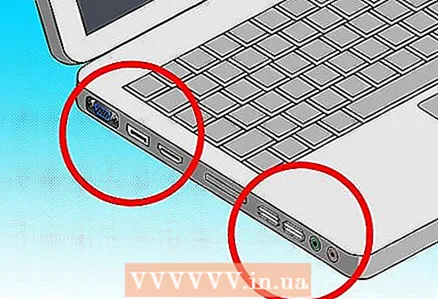 6 포트를 확인하십시오. 노트북에 모든 장치를 위한 충분한 USB 포트가 있습니까? TV 나 프로젝터에 연결하려는 경우를 대비하여 HDMI 또는 VGA 포트가 있습니까? 외부 장치를 많이 사용하는 경우 포트의 가용성이 매우 중요합니다.
6 포트를 확인하십시오. 노트북에 모든 장치를 위한 충분한 USB 포트가 있습니까? TV 나 프로젝터에 연결하려는 경우를 대비하여 HDMI 또는 VGA 포트가 있습니까? 외부 장치를 많이 사용하는 경우 포트의 가용성이 매우 중요합니다.  7 광학 드라이브를 찾습니다. 많은 랩톱에는 공간을 절약하기 위해 광학 드라이브가 포함되어 있지 않습니다. 이렇게 하면 수명이 "도움"되고 크기가 줄어들지만 소프트웨어를 설치하거나 디스크를 굽기 위해서는 외장 드라이브가 필요합니다.
7 광학 드라이브를 찾습니다. 많은 랩톱에는 공간을 절약하기 위해 광학 드라이브가 포함되어 있지 않습니다. 이렇게 하면 수명이 "도움"되고 크기가 줄어들지만 소프트웨어를 설치하거나 디스크를 굽기 위해서는 외장 드라이브가 필요합니다. - 일부 랩톱에는 이제 표준 DVD를 읽고 쓸 수 있는 Blu-ray 디스크가 함께 제공되며 Blu-ray 디스크도 읽을 수 있습니다. 여기에는 훨씬 더 많은 정보나 HD 영화를 저장할 수 있습니다.
 8 화면 해상도를 보세요. 1600 x 900 또는 1920 x 1080은 가능한 가장 선명한 사진을 위해 선호되지만 더 작은 노트북에서는 이를 달성할 수 없습니다. 특히 영화를 보거나 게임을 할 계획이라면 해상도가 높을수록 사진이 더 선명해지며, 해상도가 높으면 화면이 더 많이 표시될 수 있으므로 볼 수 있는 영역이 더 커집니다.
8 화면 해상도를 보세요. 1600 x 900 또는 1920 x 1080은 가능한 가장 선명한 사진을 위해 선호되지만 더 작은 노트북에서는 이를 달성할 수 없습니다. 특히 영화를 보거나 게임을 할 계획이라면 해상도가 높을수록 사진이 더 선명해지며, 해상도가 높으면 화면이 더 많이 표시될 수 있으므로 볼 수 있는 영역이 더 커집니다. - 노트북이 직사광선 아래에서 어떻게 보이는지 확인합니다. 저렴한 스크린은 종종 직사광선을 보기가 매우 어렵습니다.
5/5부: 노트북 구매
 1 당신의 연구를 수행합니다. 영업 사원이 필요하지 않은 것을 사도록 설득하지 마십시오. 사전에 조사를 수행하고 필요에 충실하십시오. 판매자가 특정 제품의 단점에 대해 거의 이야기하지 않기 때문에 구매를 고려 중인 노트북의 온라인 리뷰를 반드시 읽으십시오.
1 당신의 연구를 수행합니다. 영업 사원이 필요하지 않은 것을 사도록 설득하지 마십시오. 사전에 조사를 수행하고 필요에 충실하십시오. 판매자가 특정 제품의 단점에 대해 거의 이야기하지 않기 때문에 구매를 고려 중인 노트북의 온라인 리뷰를 반드시 읽으십시오.  2 구매하기 전에 확인하십시오. 구매하기 전에 원하는 노트북을 테스트할 수 있는 방법을 찾아보십시오. 온라인으로 구매하려는 경우 판매자가 구매하기 전에 사용해 볼 데모 모델이 있는지 확인하십시오. 당신이 살 예정인 노트북과 같은 노트북이 있는지 친구들에게 물어보세요.
2 구매하기 전에 확인하십시오. 구매하기 전에 원하는 노트북을 테스트할 수 있는 방법을 찾아보십시오. 온라인으로 구매하려는 경우 판매자가 구매하기 전에 사용해 볼 데모 모델이 있는지 확인하십시오. 당신이 살 예정인 노트북과 같은 노트북이 있는지 친구들에게 물어보세요.  3 보증서를 확인하십시오. 구성 요소가 고장나며 이런 일이 자주 발생합니다. 랩톱, 특히 고가의 랩톱에서는 안정적인 보증이 매우 중요합니다. 보증이 제조업체의 보증인지 확인하고 보증을 제대로 수행하는지 확인하십시오.
3 보증서를 확인하십시오. 구성 요소가 고장나며 이런 일이 자주 발생합니다. 랩톱, 특히 고가의 랩톱에서는 안정적인 보증이 매우 중요합니다. 보증이 제조업체의 보증인지 확인하고 보증을 제대로 수행하는지 확인하십시오. - Craigslist 노트북은 거의 보장되지 않습니다.
 4 중고 또는 리퍼브 노트북을 구입할 때의 위험을 이해하십시오. 중고 노트북을 구입하면 많은 돈을 절약할 수 있지만 결국 매우 나쁜 제품이 될 수 있습니다. 랩톱이 오래되면 성능이 크게 저하되기 시작합니다. 중고 노트북은 더 이상 제조업체의 보증을 "청구"하지 않는 경우가 많으며 사람들이 일하는 방식에 지쳐서 노트북을 판매할 가능성이 있습니다.
4 중고 또는 리퍼브 노트북을 구입할 때의 위험을 이해하십시오. 중고 노트북을 구입하면 많은 돈을 절약할 수 있지만 결국 매우 나쁜 제품이 될 수 있습니다. 랩톱이 오래되면 성능이 크게 저하되기 시작합니다. 중고 노트북은 더 이상 제조업체의 보증을 "청구"하지 않는 경우가 많으며 사람들이 일하는 방식에 지쳐서 노트북을 판매할 가능성이 있습니다. - 리퍼브 모델을 구입하는 경우 수리에 매우 심각한 보증이 제공되는지 확인하십시오.